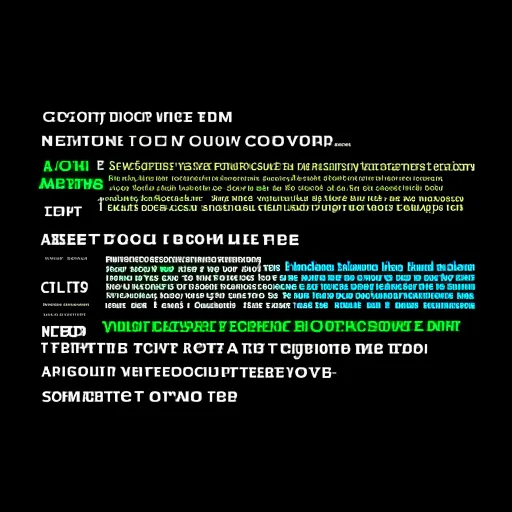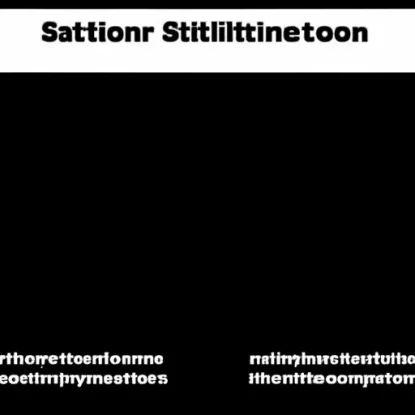Установка позиции элемента с использованием JavaScript: эффективные методы
Основные способы установки позиции элемента
CSS позволяет нам управлять позицией элементов на странице, но чтобы добиться максимальной гибкости и контроля, нам приходится обращаться к JavaScript. В этом разделе мы рассмотрим различные методы установки позиции элемента с использованием JavaScript.
Использование CSS свойств position и top/left/right/bottom
Одним из самых распространенных способов установки позиции элемента с помощью JavaScript является использование CSS свойств position, top, left, right и bottom. Свойство position позволяет нам определить тип позиционирования элемента, а свойства top/left/right/bottom позволяют задать его точную позицию на странице.
// Пример установки позиции элемента с помощью CSS свойств
const element = document.getElementById('myElement');
element.style.position = 'absolute';
element.style.top = '50px';
element.style.left = '100px';
Использование CSS свойства transform: translate
Еще одним методом установки позиции элемента является использование CSS свойства transform с функцией translate. Этот метод позволяет нам перемещать элемент на определенное расстояние относительно его исходной позиции без изменения документа.
// Пример установки позиции элемента с помощью CSS свойства transform: translate
const element = document.getElementById('myElement');
element.style.transform = 'translate(50px, 100px)';
Использование CSS Grid и Flexbox для позиционирования элементов
CSS Grid и Flexbox – это современные CSS-модули, которые предоставляют нам мощные инструменты для гибкого позиционирования элементов на странице. Они позволяют нам создавать сложные макеты с минимальным использованием JavaScript.
// Пример использования CSS Grid для позиционирования элементов
const container = document.getElementById('gridContainer');
container.style.display = 'grid';
container.style.gridTemplateColumns = '1fr 1fr 1fr';
container.style.gridTemplateRows = 'auto';
// Пример использования Flexbox для позиционирования элементов
const container = document.getElementById('flexContainer');
container.style.display = 'flex';
container.style.justifyContent = 'space-between';
container.style.alignItems = 'center';
Использование JavaScript методов для изменения позиции элемента
И, наконец, мы можем изменять позицию элемента непосредственно с помощью JavaScript методов. Например, мы можем использовать методы offsetLeft и offsetTop, чтобы узнать текущую позицию элемента, а затем изменить ее, используя методы style.left и style.top.
// Пример изменения позиции элемента с помощью JavaScript методов
const element = document.getElementById('myElement');
const currentLeft = element.offsetLeft;
const currentTop = element.offsetTop;
element.style.left = (currentLeft + 50) + 'px';
element.style.top = (currentTop + 100) + 'px';
Вывод
В этом разделе мы рассмотрели основные методы установки позиции элемента с помощью JavaScript. Мы рассмотрели использование CSS свойств position и top/left/right/bottom, CSS свойства transform: translate, CSS Grid и Flexbox, а также JavaScript методов. Теперь у вас есть все необходимые инструменты для точного и гибкого позиционирования элементов на веб-странице. В следующем разделе мы рассмотрим практическое применение этих методов.
2. Практическое применение установки позиции элемента
Установка позиции элемента с использованием JavaScript не ограничивается простыми изменениями координат на странице. Она позволяет нам создавать интерактивные и динамические пользовательские интерфейсы. В этом разделе мы рассмотрим некоторые практические примеры применения установки позиции элемента с использованием JavaScript.
Часто мы хотим, чтобы некоторый элемент на странице оставался видимым во время прокрутки содержимого. Например, мы можем создать фиксированный заголовок или навигационную панель, которые будут оставаться на месте при прокрутке страницы. Для этого мы можем использовать CSS свойство position: fixed и JavaScript для установки позиции элемента.
// Пример создания фиксированного заголовка
const header = document.getElementById('header');
window.addEventListener('scroll', function() {
if (window.pageYOffset > 100) {
header.style.position = 'fixed';
header.style.top = '0';
} else {
header.style.position = 'static';
}
});
Перетаскивание элемента мышью с помощью drag and drop
Drag and drop – это мощный способ взаимодействия с элементами на странице. Мы можем перетаскивать элементы мышью и опускать их в другие области страницы. Для реализации этой функциональности нам понадобится использовать JavaScript события dragstart, drag, dragenter, dragover и drop.
// Пример реализации перетаскивания элемента мышью
const draggable = document.getElementById('draggable');
draggable.addEventListener('dragstart', function(event) {
event.dataTransfer.setData('text/plain', event.target.id);
});
const dropzone = document.getElementById('dropzone');
dropzone.addEventListener('dragover', function(event) {
event.preventDefault();
});
dropzone.addEventListener('drop', function(event) {
event.preventDefault();
const data = event.dataTransfer.getData('text/plain');
const element = document.getElementById(data);
dropzone.appendChild(element);
});
Создание слайдера или карусели с возможностью переключения элементов
Создание слайдера или карусели позволяет нам показывать несколько элементов на странице и переключать их посредством нажатия кнопок или прокрутки. Для создания такого функционала нам потребуется использовать JavaScript для установки позиции элементов и CSS для анимации.
// Пример создания слайдера с использованием JavaScript
const slider = document.getElementById('slider');
const prevButton = document.getElementById('prevButton');
const nextButton = document.getElementById('nextButton');
let currentPosition = 0;
prevButton.addEventListener('click', function() {
currentPosition -= 100;
if (currentPosition < 0) {
currentPosition = 0;
}
slider.style.transform = `translateX(-${currentPosition}%)`;
});
nextButton.addEventListener('click', function() {
currentPosition += 100;
if (currentPosition > 200) {
currentPosition = 200;
}
slider.style.transform = `translateX(-${currentPosition}%)`;
});
Реализация “ленивой” загрузки изображений при прокрутке страницы
Ленивая загрузка изображений – это метод, при котором изображения загружаются только тогда, когда они видны в окне просмотра. Это позволяет существенно улучшить производительность и скорость загрузки страницы. Для этого нам потребуется использовать JavaScript для определения положения элемента на странице и загрузки изображений по мере необходимости.
// Пример реализации "ленивой" загрузки изображений
const images = document.querySelectorAll('.lazy-image');
window.addEventListener('scroll', function() {
images.forEach(function(image) {
if (image.getBoundingClientRect().top < window.innerHeight) {
const src = image.getAttribute('data-src');
image.setAttribute('src', src);
image.classList.remove('lazy-image');
}
});
});
Вывод
В этом разделе мы рассмотрели практическое применение установки позиции элемента с использованием JavaScript. Мы рассмотрели создание фиксированного заголовка или навигационной панели, перетаскивание элемента мышью с помощью drag and drop, создание слайдера или карусели с возможностью переключения элементов и реализацию “ленивой” загрузки изображений при прокрутке страницы. Эти примеры демонстрируют, как мощные инструменты установки позиции элемента в JavaScript могут помочь нам создать более интерактивные и удобные пользовательские интерфейсы.
3. Оптимизация производительности при установке позиции элемента
При установке позиции элемента с использованием JavaScript мы должны учитывать не только его точное положение, но и производительность нашего кода. В этом разделе мы рассмотрим некоторые методы оптимизации производительности при установке позиции элемента.
Избегание изменений позиции элемента во время анимации или скролла страницы
Одним из способов оптимизации производительности при установке позиции элемента является избегание изменений его положения во время анимации или скролла страницы. Вместо того, чтобы изменять положение элемента на каждый кадр анимации или событие скролла, мы можем использовать события анимации или скролла для запуска обновления позиции элемента.
// Пример избегания изменений позиции элемента во время анимации
const element = document.getElementById('myElement');
let shouldUpdatePosition = true;
function updatePosition() {
if (shouldUpdatePosition) {
// Обновление позиции элемента
}
requestAnimationFrame(updatePosition);
}
element.addEventListener('animationstart', function() {
shouldUpdatePosition = false;
});
element.addEventListener('animationend', function() {
shouldUpdatePosition = true;
});
updatePosition();
Оптимизация использования CSS свойств и методов для более быстрой отрисовки элементов
Еще одним методом оптимизации производительности при установке позиции элемента является правильное использование CSS свойств и методов для более быстрой отрисовки. Некоторые CSS свойства и методы браузера могут иметь больший эффект на производительность, чем другие. Например, использование свойств transform или метода translate может быть более производительным, чем изменение свойств top или left.
// Пример оптимизации использования CSS свойств и методов для отрисовки элементов
const element = document.getElementById('myElement');
// Используем transform: translate вместо top и left
element.style.transform = 'translate(50px, 100px)';
Использование CSS хаков для лучшей производительности на разных браузерах
Разные браузеры могут по-разному обрабатывать CSS свойства и методы для установки позиции элемента. Чтобы обеспечить лучшую производительность на всех браузерах, мы можем использовать CSS хаки. Некоторые хаки могут включать в себя использование специфических префиксов или альтернативных свойств и методов для разных браузеров.
// Пример использования CSS хака для лучшей производительности на разных браузерах
const element = document.getElementById('myElement');
// Используем -webkit-transform для Safari и Chrome
element.style.webkitTransform = 'translate(50px, 100px)';
Асинхронная загрузка и отложенное выполнение JavaScript кода для ускорения загрузки страницы
Другим способом оптимизации производительности является асинхронная загрузка и отложенное выполнение JavaScript кода. Когда мы загружаем и выполняем JavaScript код, это может замедлить загрузку и отображение элементов на странице. Чтобы избежать этого, мы можем использовать атрибуты async или defer для асинхронной загрузки скриптов, а также откладывать выполнение кода до тех пор, пока не будут загружены все необходимые ресурсы.
<!-- Пример асинхронной загрузки скрипта -->
<script src="script.js" async></script>
<!-- Пример отложенного выполнения скрипта -->
<script src="script.js" defer></script>
Вывод
В этом разделе мы рассмотрели методы оптимизации производительности при установке позиции элемента. Мы рассмотрели избегание изменений позиции элемента во время анимации или скролла страницы, оптимизацию использования CSS свойств и методов, использование CSS хаков для лучшей производительности на разных браузерах, а также асинхронную загрузку и отложенное выполнение JavaScript кода. Эти методы помогут нам создать более эффективные и производительные веб-приложения, улучшая производительность и опыт пользователей.
4. Заключение
В этой статье мы рассмотрели различные методы установки позиции элемента с использованием JavaScript. Мы изучили основные способы установки позиции элемента с использованием CSS свойств position и top/left/right/bottom, CSS свойства transform: translate, CSS Grid и Flexbox, а также JavaScript методов. Мы также исследовали практическое применение этих методов, такие как создание фиксированного заголовка или навигационной панели, перетаскивание элемента мышью с помощью drag and drop, создание слайдера или карусели и реализацию “ленивой” загрузки изображений при прокрутке страницы.
Мы также обсудили методы оптимизации производительности при установке позиции элемента. Избегание изменений позиции элемента во время анимации или скролла страницы, оптимизация использования CSS свойств и методов, использование CSS хаков для лучшей производительности на разных браузерах и асинхронная загрузка и отложенное выполнение JavaScript кода – все эти методы помогут нам создать более эффективные и быстрые веб-приложения, улучшая производительность и опыт пользователей.
Важно понимать, что выбор определенного метода установки позиции элемента зависит от конкретных требований и целей вашего проекта. Некоторые методы могут быть более удобными для определенных сценариев, тогда как другие могут быть более гибкими и мощными. Не бойтесь экспериментировать и искать наилучший подход для вашего конкретного случая.
Надеемся, что эта статья помогла вам лучше понять различные методы установки позиции элемента с использованием JavaScript и какие методы оптимизации производительности можно применить. Используйте эти знания для создания интересных и интерактивных пользовательских интерфейсов, которые удовлетворят потребности и ожидания ваших пользователей.